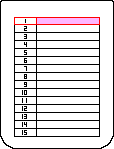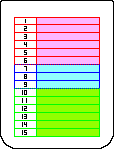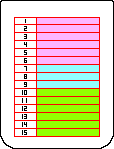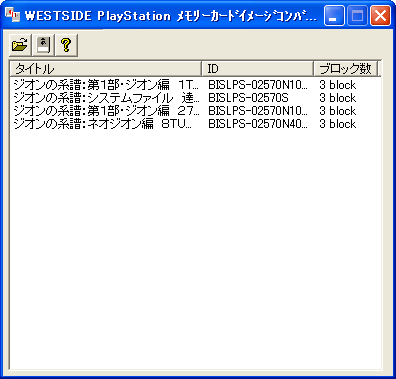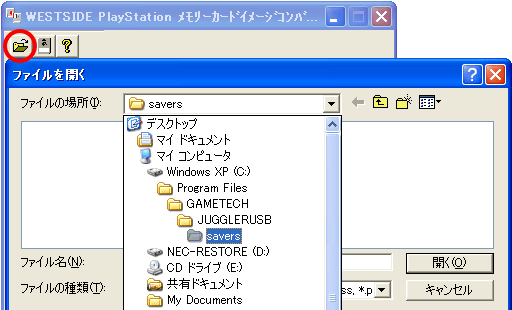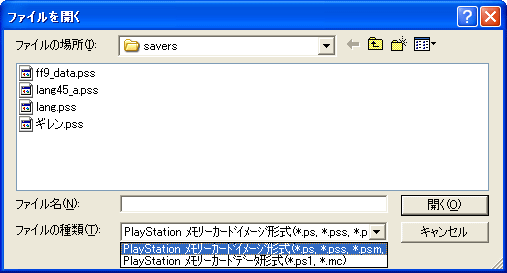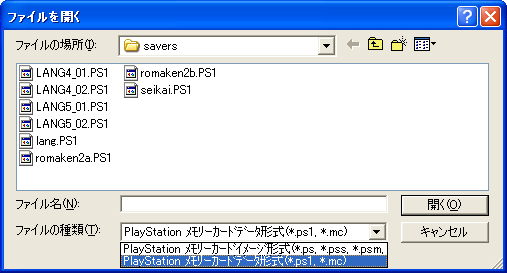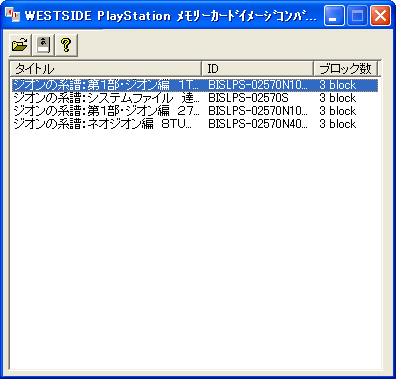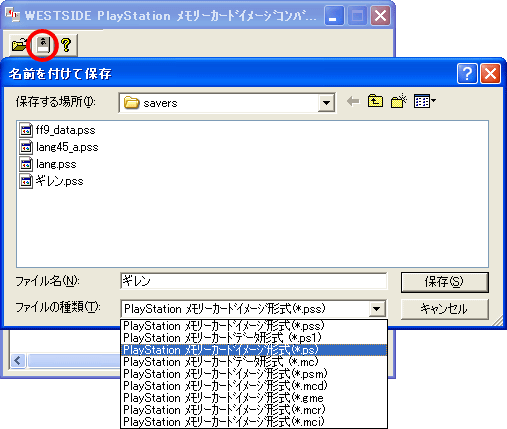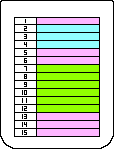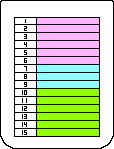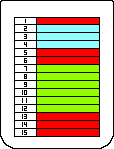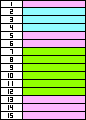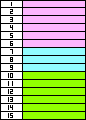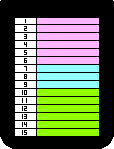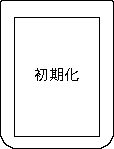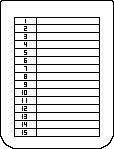| [ トップページへ戻る ] | [ ゲームユーティリティ一覧 ] |
|
各ハードウェアのデータ形式は表にすると以下のようになっています。また、表内の形式名をクリックすると対応しているコンバータにジャンプします。
*.PS と *.PSM と *.PSS は同じ(拡張子が異なるだけ)。 ユーティリティに対応していないデータ形式の場合 吸出しハードによりデータ形式が異なるため、吸い出したデータのままではユーティリティに対応していない場合があります。その場合は以下のツールで変換作業を行って下さい。
▼
MAX DRIVE(*.MAX)、 ダイレクトメモリンク1(*.MEM)、ダイレクトメモリンク2(*.DM2) をユーティリティで使用するには 収録の各ユーティリティは全てメモリジャグラー用のデータ(*.PSU)用に作成されているため、MAX DRIVE や ダイレクトメモリンクを使用しているユーザーの皆様には、そのままではお使いいただけません。そこで、ユーティリティが適用できるようにする以下のコンバータを作成しました。(MAX DRIVE と ダイレクトメモリンク2の場合、プラグインは不要です。)
▼
Playstation2メモリーカードイメージコンバータは、プラグインが無ければ変換できません(ダイレクトメモリンク1を使用している方のみ)。そのため、用意されていないプラグインは作成して組み込まなければなりません。 【方法その1】ツールを使って作成
Plug-inを作成するには同じセーブデータのメモリジャグラー用データ(*.psu)とダイレクトメモリンク用データ(*.mem)が必要です。 使い方は見ての通り同じセーブデータより作成したメモリジャグラー用データ(*.psu)とダイレクトメモリンク用データ(*.mem)を読み込ませ、プラグインファイルを保存するドライブ/フォルダ/ファイル名を指定し「プラグインファイルの作成開始」ボタンを押せば、完成です。 [ 注意 ] このPlug-in作成ツールは完璧ではありません。以下のような不具合も確認しております。 ●グランツーリスモ3には未対応。 ●セーブデータリストにセーブ場所も書かれている場合、その表記も入れてしまう。 この場合は、その部分を自分で削除する。 (例:ファイナルファンタジーX、グローランサー2など) この他にも何か不具合を見つけたら、ご報告をいただけると助かります。 【方法その2】テキストエディタを使って作成 Plug-inは以下のようなテキストデータです。データ構造が読み取れる人なら自力で作成する事も可能です。
■分断化(?)の確認方法(Playstation2)
確認を行うには 吸い出したデータを改造せず、そのままメモリカードに書き戻しゲーム上でロードできれば壊れておりませんがロードできなければ分断化が起きております。 分断化が起きておきてしまったメモリカードを修復するには、一旦吸出しハードの初期化機能を使ってメモリカード内のデータを初期化する必要があります。(単にセーブデータを削除するだけでは修復はできません) また、吸出した際に壊れてしまったセーブデータの修復はできません。 修復したメモリカードに書き戻しても壊れたデータを書き戻すだけですので、壊れたままで直りません。【図解1】 【図解1】
そのため、無くなっては困るデータは上記の【確認を行う前に】で書きました方法でバックアップを取っておき、修復後のメモリーカードにPS2のブラウザ機能を使って書き戻すようにして下さい。【図解2】 【図解2】
| |||||||||||||||||||||||||||||||||||||||||||||||||||||||||||||||||||||||||||||||||||||||||||||||||||||||||||||||||||||||||||||||||||||||
| [ トップページへ戻る ] | [ ゲームユーティリティ一覧 ] |